Pievienojiet ekrāna fragmentu uzdevumjoslai operētājsistēmā Windows 10
Sākot ar operētājsistēmas Windows 10 versiju 1809, kas pazīstama arī kā "2018. gada oktobra atjauninājums", Microsoft ieviesa jaunu iespēju — ekrāna izgriešana. Operētājsistēmai Windows 10 ir pievienota jauna ekrāna izgriezuma funkcija, lai ātri izgrieztu un kopīgotu ekrānuzņēmumu. Uzdevumjoslai varat pievienot pogu Ekrāna izgriezums. Tas ļaus ātrāk uzņemt ekrānuzņēmumu, neatverot darbību centru.

Izmantojot jauno ekrāna izgriezuma rīku, varat tvert taisnstūri, izgriezt brīvas formas apgabalu vai uzņemt pilnekrāna attēlu un kopēt to tieši starpliktuvē. Tūlīt pēc izgriezuma uzņemšanas jūs saņemsit paziņojumu, kas novirzīs jūs un jūsu izgriezumu uz lietotni Screen Sketch, kur varēsit komentēt un kopīgot to. Ekrānuzņēmumus var atvērt lietotnē Screen Sketch, kas pievieno papildu opcijas, piemēram, Tintes krāsa un Aizkave. Diemžēl tajā nav iekļauta logu tveršanas opcija, kas pieejama klasiskajā Snipping Tool lietotnē.
Reklāma
Šajā rakstā ir aprakstītas dažādas metodes, kuras varat izmantot, lai palaistu ekrāna izgriezuma rīku.
Uzņemiet ekrānuzņēmumu, izmantojot ekrāna izgriezumu operētājsistēmā Windows 10
Īsāk sakot, varat nospiest Uzvarēt + Shift + S taustiņus vai izmantojiet īpašu ātrās darbības pogu darbību centra rūtī.

Ērtības labad varat izveidot īpašu uzdevumjoslas pogu Ekrāna izgriezums. Lūk, kā to var izdarīt.
Lai operētājsistēmas Windows 10 uzdevumjoslai pievienotu ekrāna izgriezumu, rīkojieties šādi.
- Ar peles labo pogu noklikšķiniet uz tukšās vietas darbvirsmā. Izvēlieties Jaunums — saīsne konteksta izvēlnē (skatiet ekrānuzņēmumu).

- Saīsnes mērķa lodziņā ierakstiet vai kopējiet un ielīmējiet šo:
explorer.exe ms-screenclip:

- Izmantojiet rindiņu "Screen Snip" bez pēdiņām kā saīsnes nosaukumu. Patiesībā jūs varat izmantot jebkuru vārdu, kuru vēlaties. Kad esat pabeidzis, noklikšķiniet uz pogas Pabeigt.

- Tagad ar peles labo pogu noklikšķiniet uz izveidotās saīsnes un atlasiet Rekvizīti.

- Ja vēlaties, cilnē Īsceļi varat norādīt jaunu ikonu. Varat izmantot ikonu no faila c:\windows\system32\shell32.dll.

- Noklikšķiniet uz Labi, lai lietotu ikonu, pēc tam noklikšķiniet uz Labi, lai aizvērtu saīsnes rekvizītu dialoglodziņu.
- Vēlreiz ar peles labo pogu noklikšķiniet uz saīsnes un atlasiet Piespraust uzdevumjoslai no konteksta izvēlnes.

Tu esi pabeidzis. Jūs varat noņemt izveidoto darbvirsmas saīsni, tas vairs nav nepieciešams.
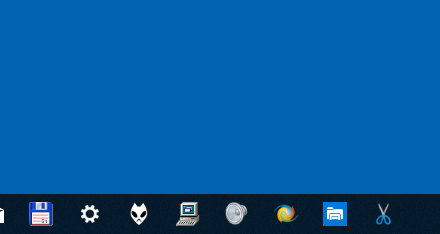
Padoms. Lai ietaupītu savu laiku, varat izmantot Winaero Tweaker. Tam ir šāda opcija:

Izmantojot to, varat ātri izveidot saīsni un pēc tam piespraust to uzdevumjoslai.
Tieši tā.
Saistītie raksti:
- Ekrāna skices tastatūras īsceļi operētājsistēmā Windows 10 (karstie taustiņi)
- Iespējojiet Print Screen taustiņu, lai palaistu ekrāna izgriešanu operētājsistēmā Windows 10
- Uzņemiet ekrānuzņēmumu, izmantojot ekrāna izgriezumu operētājsistēmā Windows 10
- Pievienojiet ekrāna izgriezuma kontekstizvēlni operētājsistēmā Windows 10
- Izveidojiet ekrāna izgriezuma saīsni operētājsistēmā Windows 10
- Atinstalējiet un noņemiet ekrāna skici operētājsistēmā Windows 10
